Otwarcie komputera na fascynującą tapetę to wspaniały widok przed rozpoczęciem długiego dnia pracy lub szkoły. Jeśli szukasz idealnego zdjęcia, sprawdź rolkę aparatu. Istnieje duża szansa, że Twoja galeria jest skarbnicą potencjalnych tapet, które przewyższają większość obrazów znalezionych w Internecie. Aby te zdjęcia wyglądały krystalicznie czysto na ekranie komputera, konieczne jest odpowiednie formatowanie za pomocą narzędzia do edycji zdjęć. Jest to szczególnie ważne, jeśli chcesz dodać filtry, tekst i podpisy, zachowując prawidłowe wymiary tapety o wysokiej rozdzielczości — 1920 x 1080 .
tl;dr – Użyj tego bezpłatnego szablonu 1920 x 1080 aby zmienić rozmiar obrazu do 1920x1080 za pomocą około trzech kliknięć. Ten szablon jest idealnym narzędziem do tworzenia tapet komputerowych dla Twoich obrazów!
W tym artykule pokażę, jak stworzyć wysokiej jakości tapetę 1092x1080p za pomocą bezpłatnego narzędzia online o nazwie Kapwing . Polecam używanie Kapwing z kilku powodów:
• Jest bezpłatny używać
• To łatwe uczyć się
• Nie zmusza do pobierania żadnych aplikacji
• Działa dobrze na komputerach, telefonach i tabletach
• Możesz przesyłać zdjęcia, muzykę i filmy z dowolnego źródła
Aby zrobić tapetę 1920x1080p za pomocą Kapwinga, musisz znać następujące cztery kroki:
- Znajdź twoje zdjęcie tapety
- Prześlij go do Kapwing Studio
- Zmień rozmiar &Edytuj
- Opublikuj &Pobierz !
Krok 1:Znajdź swoje zdjęcie tapety
Kapwing umożliwia przesyłanie plików JPEG lub PNG z dowolnego urządzenia z przeglądarką. Polecam użyć własnych zdjęć do stworzenia oryginalnego tła komputerowego, ale możesz użyć zdjęć ze źródeł takich jak Facebook, Instagram i Twitter. Alternatywnie możesz zrobić zrzut ekranu z YouTube za pomocą narzędzia Image to Video firmy Kapwing.
W Kapwing możesz wygodnie wyszukiwać zdjęcia za pomocą zakładki wyszukiwania obrazów lub korzystać z wtyczek, aby znaleźć zdjęcie. Zapytania takie jak „wiosna tło komputera”, „proste tło komputera” i „cytat tła komputera” to dobre przykłady używanych terminów.
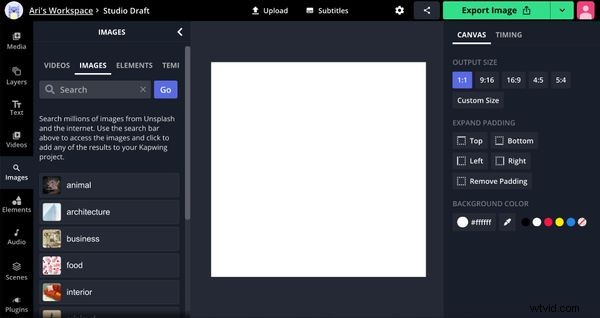
Jeśli Twoje zdjęcie jest przechowywane na Twoim komputerze lub telefonie, upewnij się, że możesz je łatwo znaleźć w przeglądarce plików . Spróbuj utworzyć osobny folder zawierający wszystkie obrazy, których chcesz użyć. Możesz też skopiować i wkleić adres URL obrazu lub kliknąć Dysk Google aby się zalogować i wybrać swój obraz.
Krok 2:Prześlij go do Kapwing Studio
Gdy będziesz gotowy do stworzenia tapety, przejdź do Kapwing i kliknij „Rozpocznij ”, a jeśli jesteś już zalogowany, kliknij „Nowa treść ”. Spowoduje to przejście do Studia, w którym możesz korzystać ze wszystkich narzędzi do edycji Kapwinga w jednym miejscu.
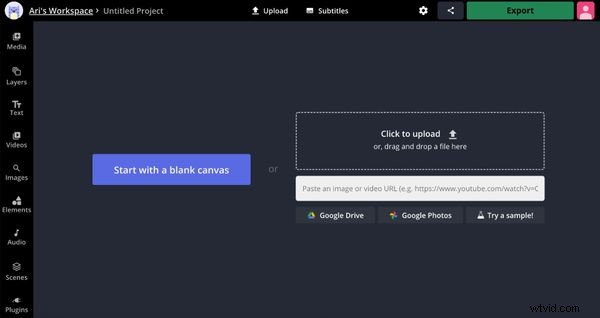
Aby przesłać zdjęcie, kliknij prawym przyciskiem myszy pole adresu URL i wybierz „Wklej ” lub wybierz „Kliknij, aby przesłać ” i znajdź zdjęcie w przeglądarce plików. Możesz także przeciągnąć i upuścić plik do okna Studio, jeśli jest dostępny.
Krok 3:Zmień rozmiar i edytuj
Po przesłaniu zdjęcia do Studio możesz dostosować jego dokładne wymiary wyjściowe. Kliknij „Rozmiar niestandardowy ” z paska narzędzi po prawej stronie Studio. W oknie Custom Resizer wpisz 1920 w pierwszym polu i 1080 w sekundę. Następnie kliknij „Gotowe ", a rozmiar tapety zostanie idealnie dopasowany do Twojego komputera!
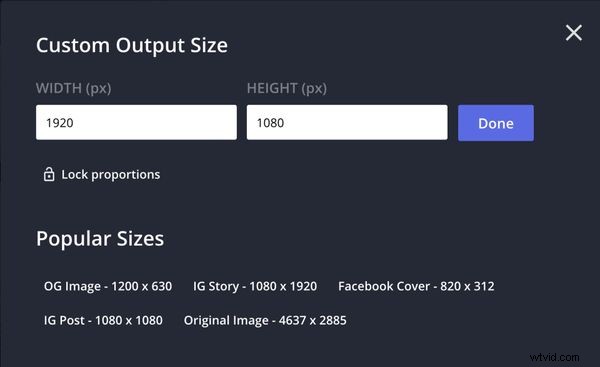
Będąc w Kapwing Studio, możesz wprowadzić dowolne inne zmiany, których potrzebujesz, aby stworzyć idealne tło:
• Dodaj i edytuj tekst
• Dodaj inne zdjęcia, GIF-y, filmy, nakładki i dźwięk
• Dodaj kształty
• Dodaj animacje tekstowe
• Przycinanie i filtrowanie
Krok 4:Opublikuj i pobierz
Po zakończeniu edycji obrazu do perfekcji i wybraniu optymalnego rozmiaru i wymiarów, kliknij „Eksportuj obraz” w prawym górnym rogu. Kapwing automatycznie zadziała, a tapeta będzie gotowa do pobrania w mgnieniu oka!
Po zakończeniu przetwarzania obrazu kliknij „Pobierz ” z prawej strony ekranu. Z tej strony możesz również zalogować się za pomocą wiadomości e-mail, aby bezpłatnie usunąć znak wodny Kapwing! Ten proces jest taki sam, niezależnie od tego, czy używasz iPhone'a, Androida, komputera czy tabletu. Jeśli chcesz pochwalić się swoją tapetą w wysokiej rozdzielczości, możesz użyć przycisków bezpośredniego udostępniania na Instagramie, Facebooku i Twitterze.
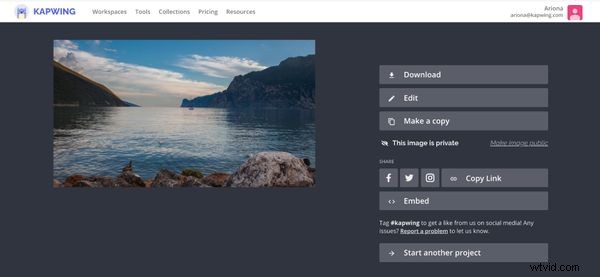
Pamiętaj, aby nas oznaczyć @KapwingApp za każdym razem, gdy udostępniasz swoje treści w mediach społecznościowych – uwielbiamy widzieć, czym pasjonują się nasi twórcy! I pamiętaj, aby zasubskrybować Zasoby Kapwing Strona – stale piszemy nowe samouczki i funkcje, które pomogą Ci w pełni wykorzystać Kapwing.
Powiązane artykuły:
• Najlepsze rozmiary zdjęć i filmów w mediach społecznościowych
• Jak zmniejszyć rozmiar filmów
• Zmiana rozmiaru zdjęć
• Jak dopasować cały obraz na Instagramie
